Как создать базу данных с OpenOffice Base
Если вы когда-либо использовали Microsoft Office Access, то знаете, что база данных — мощный компонент офисной жизни. Есть много причин для создания баз данных. Для некоторых базы данных — это образ жизни (или способ зарабатывать на жизнь).
Для других базы данных являются средством отслеживания инвентаря, коллекций или регистрации. Но если вы ищете приложение для создания баз данных и не хотите использовать сервер баз данных, такой как MySQL, тогда OpenOffice Base может быть вашим союзником.
OpenOffice Base — это система управления базами данных, способная создавать собственные базы данных или подключаться к базе данных, созданной более мощным сервером баз данных MySQL. Но для обычного пользователя создания автономной базы данных достаточно. OpenOffice Base легко справляется с этой задачей.
Он установлен?
Прежде всего, вы должны убедиться, что приложение есть. Если вы заглянете в подменю Office в меню «Приложения», вы увидите запись с названием «OpenOffice.org Base» (или ее вариант). Если вы этого не сделаете, вам придется запустить утилиту «Установка и удаление программного обеспечения», выполнить поиск по запросу «openoffice» (без кавычек), пометить OpenOffice.org Base для установки и нажать «Применить» для установки.
После установки Base вернитесь в меню и посмотрите, есть ли там запись. Если да, щелкните по нему.
Запуск приложения
 фигура 1
фигура 1
При первом запуске OpenOffice Base запустится мастер базы данных (см. Рисунок 1). Первый шаг — решить, чем вы хотите заниматься. Вы можете:
- Создайте новую базу данных.
- Откройте существующую базу данных.
- Подключиться к существующей базе данных (например, MySQL, Oracle, JDBC и т. Д.)
Для наших целей мы собираемся создать новую базу данных, поэтому выберите эту запись и нажмите Далее.
На следующем шаге мастера спрашивают, хотите ли вы:
- Зарегистрируйте базу данных: разрешите другим приложениям в OpenOffice доступ к данным в базе данных.
- Открыть базу данных при создании: Вы хотите открыть эту базу данных для использования при создании?
- Создание таблиц с помощью мастера таблиц: Создайте таблицы базы данных с помощью простого в использовании мастера.
Для вышесказанного я почти всегда:
- Зарегистрируйте базу данных.
- По завершении откройте базу данных.
- Используйте мастер таблиц для создания таблиц.
Сделайте свой выбор и нажмите Готово. Когда вы нажмете «Готово», вам будет предложено сохранить базу данных с именем. Сохраните эту базу данных в каталоге, который вы запомните, иначе вам придется искать ее позже.
Если вы выбрали создание таблиц с помощью мастера, при нажатии кнопки «Готово» откроется мастер таблиц.
Мастер таблиц
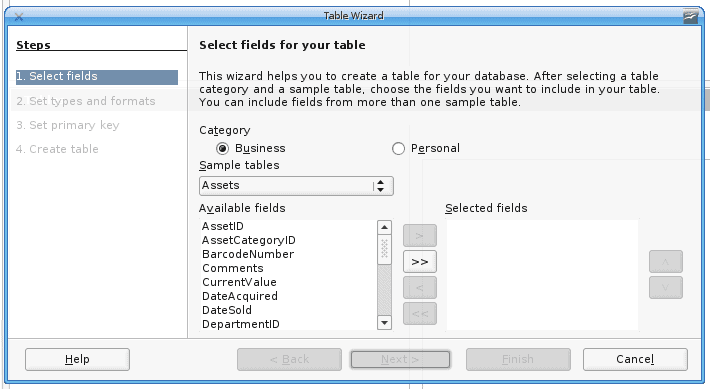 фигура 2
фигура 2
Мастер таблиц прост в использовании (см. Рисунок 2). Первая задача — выбрать категорию базы данных (Деловая или Личная). Разница между категориями заключается в том, что таблицы Business предназначены для малого и среднего бизнеса и корпоративной работы, а таблицы Personal предназначены для домашнего использования.
После выбора категории выберите из раскрывающегося списка «Образцы таблиц». Этот образец таблицы предоставит вам на выбор несколько типов таблиц. После выбора типа вы перемещаете поля из левого столбца вправо. Убедитесь, что вы тщательно выбираете поля, потому что добавить или удалить их позже будет непросто.
Вы также можете перемещать поля вверх и вниз в правом столбце, выбрав поле и щелкнув стрелку вверх или вниз. Порядок, в котором ваши поля находятся в этом столбце, будет отражен в вашей базе данных, поэтому убедитесь, что вы разместили их именно в том порядке, который вам нужен.
Когда все поля будут на месте, нажмите кнопку «Далее».
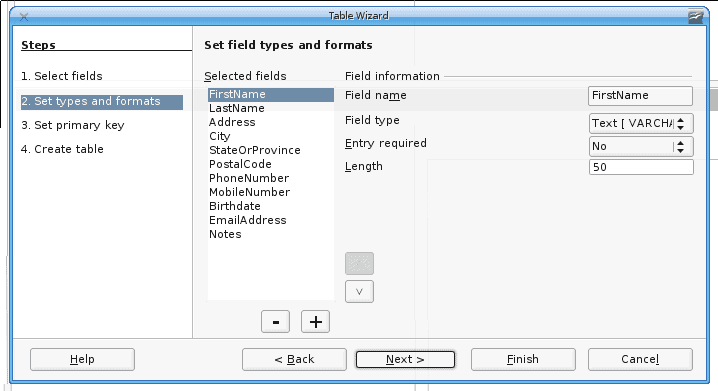 Рисунок 3
Рисунок 3
В следующем окне вы можете изменить тип и формат поля. То, что вы можете изменить, будет напрямую зависеть как от выбранных вами полей, так и от ваших потребностей. На рисунке 3 показано, что можно изменить в примере списка полей Employee. Здесь вы увидите подробную информацию о поле FirstName.
Если вам нужно внести какие-либо изменения в свои поля, сделайте это на этом этапе и нажмите «Далее», когда закончите.
Следующее окно позволяет вам установить первичный ключ. Вам это нужно, иначе вы не сможете ввести данные. Поскольку первичные ключи часто являются идентификационными номерами, я обычно убираю флажок «Автозначение», поэтому мне не нужно вводить ключ для каждой записи. Если вы не используете такое поле, как «Идентификатор сотрудника», вы можете выбрать использование поля (или комбинации полей) в качестве ключей. Вы можете использовать, например, имя и фамилию сотрудника в качестве ключа. После настройки нажмите «Далее», чтобы двигаться дальше.
Последний шаг — дать вашему столу имя и выбрать, что делать дальше. Ваши варианты действий:
- Вставьте данные немедленно.
- Измените дизайн таблицы.
- Создайте форму на основе таблицы.
Вы официально создали свою базу данных!
Вывод
OpenOffice Base упрощает создание баз данных. В следующей статье я покажу вам, как создать форму, чтобы сделать заполнение данных для вашей базы данных таким же простым, как создание самой базы данных.